Im folgenden Video wird demonstriert, wie Sie mit LATIDO effizient neue Briefvorlagen anlegen können.
Hier noch eine schriftliche Anleitung:
Im Briefeditor können Sie beliebig viele Vorlagen für verschiedene Dokumente anlegen – z. B. Arztbriefe, Befunde, Krankmeldungen oder OP-Berichte. Der Editor bietet Ihnen Formatierungsfunktionen ähnlich wie in Word.
In den Vorlagen wird zwischen Variablen und Freitext unterschieden:
Freitext bleibt in jedem Brief gleich, z. B. eine Grußformel.
Variablen (z. B. [datum]) werden beim Erstellen des Briefes automatisch mit den passenden Informationen befüllt.
So legen Sie eine neue Vorlage im Briefeditor an:
Vorlage duplizieren
- Gehen Sie zu Einstellungen > Karteimodule > Briefe
- Wählen Sie eine bestehende Vorlage aus
- Klicken Sie auf die drei Punkte und wählen Sie “Vorlage duplizieren”
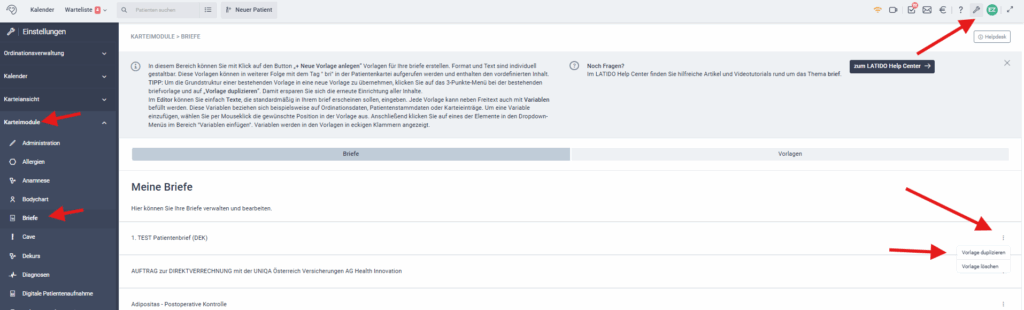
Vorlage benennen & Editor öffnen
- Ändern Sie den Namen der Vorlage nach Wunsch
- Klicken Sie anschließend auf “Editor”, um die Vorlage zu bearbeiten
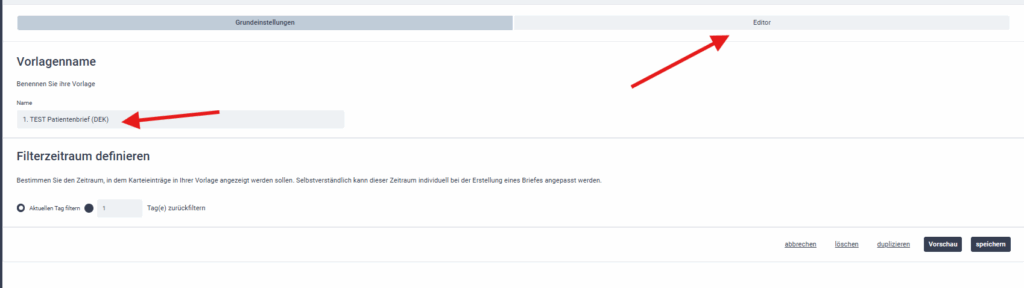
Filterzeitraum einstellen
- Standardmäßig wird nur der aktuelle Tag gefiltert
- Sie können den Zeitraum jederzeit anpassen
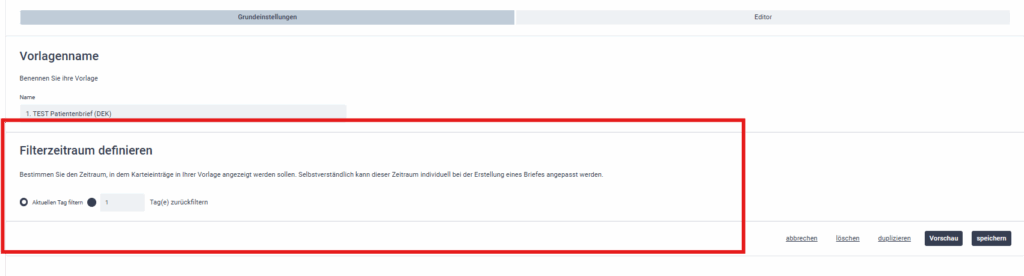
Inhalt bearbeiten
- Beim Duplizieren werden Kopf- und Fußzeile, Anrede und Stempel übernommen
- Passen Sie nun Überschrift und Text nach Ihren Bedürfnissen an
Variablen einfügen
- Positionieren Sie die Maus an der gewünschten Stelle im Text
- Fügen Sie über das Dropdown “Variable einfügen” passende Variablen hinzu (z. B. [arzt_name], [patient_geburtsdatum]) (einige Beispiele Arztstammdaten, Ordinationsdaten, Patientendaten, Einträge aus der Kartei, Überweisungsärzte, etc.)
- Zusätzlich können Sie auch über “Textfelder” Felder für Freitexte oder Optionen zum Anklicken bei der Erstellung eines Briefes hinzufügen.
- Variablen sind an eckigen Klammern zu erkennen und werden automatisch mit Daten befüllt.
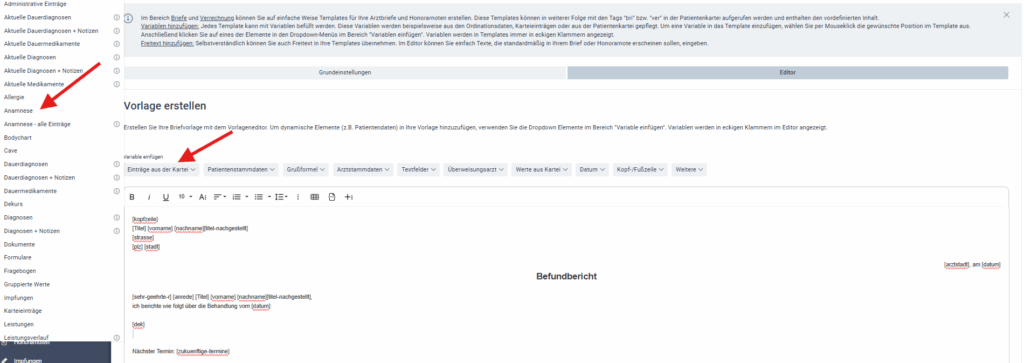
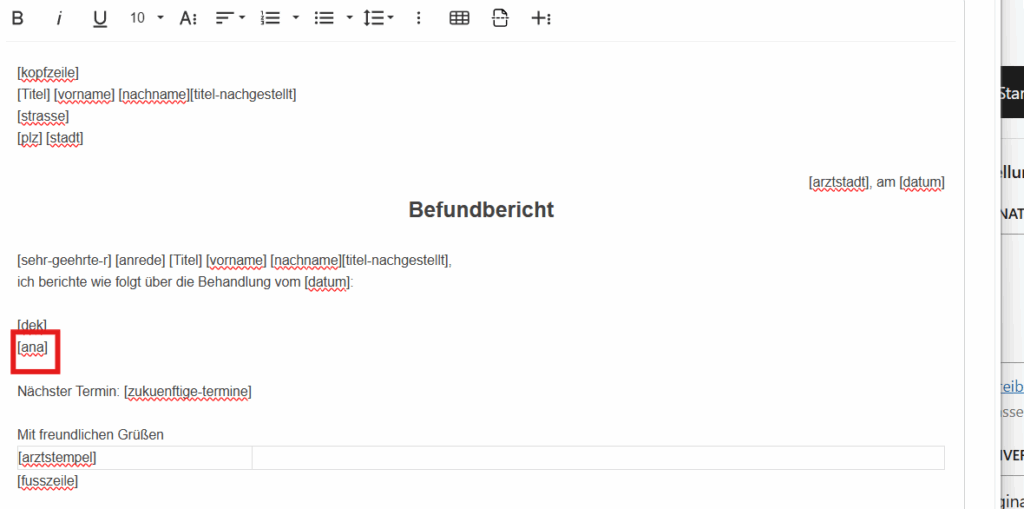
Sie können natürlich auch Layout und Formatierung anpassen (z. B. Schriftgröße, Farben, Ausrichtung).
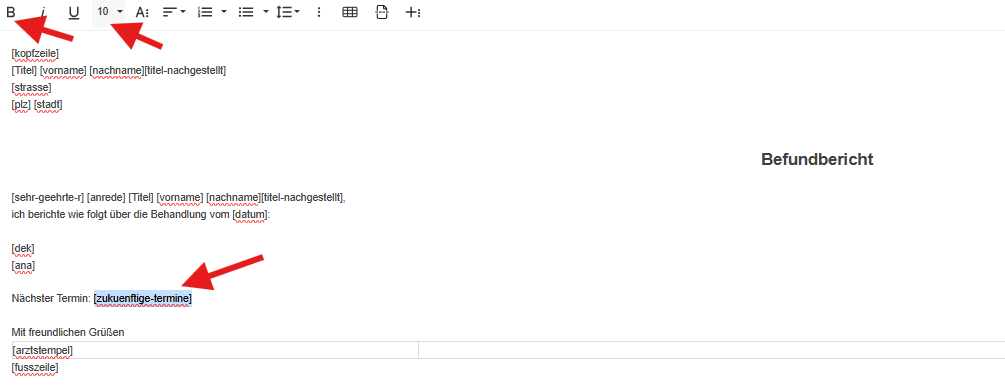
Vorschau & Speichern
- Mit einem Klick auf “Vorschau” sehen Sie, wie der fertige Brief aussehen wird
- Sind Sie zufrieden, klicken Sie auf “Speichern”
